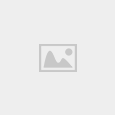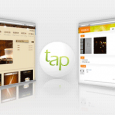极客侧边栏是一款内置了 DeepSeek-R1-671B 满血大语言模型的浏览器侧边栏扩展,支持 Chrome、Edge、360浏览器、以及 Firefox。@Appinn
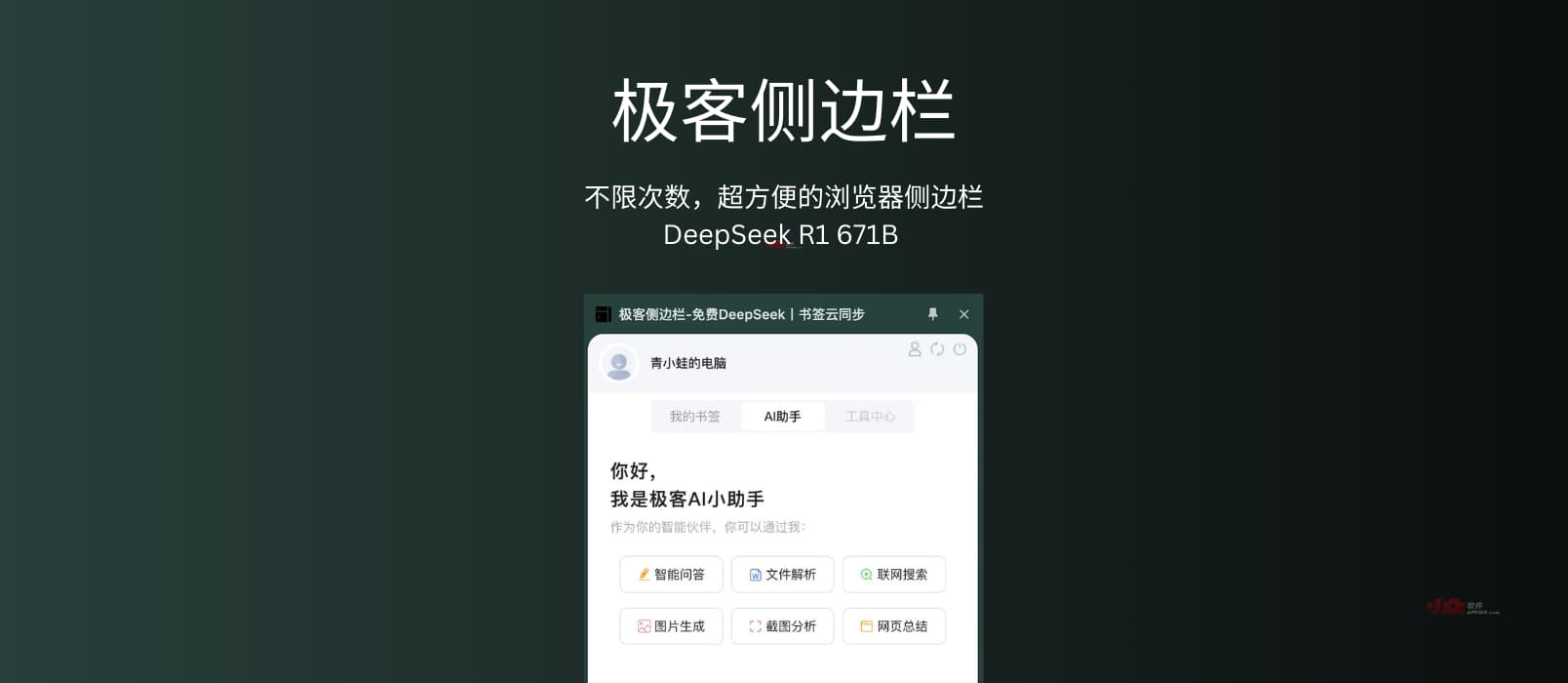
目前已经在这几家浏览器商店上架。
之后,就能愉快的白嫖速度很快的 R1 模型了。
在此之前…还有一个网络书签
在此之前,极客侧边栏还提供了一个可以跨平台云同步的网络书签功能,这对于很多同学来说,刚需啊。
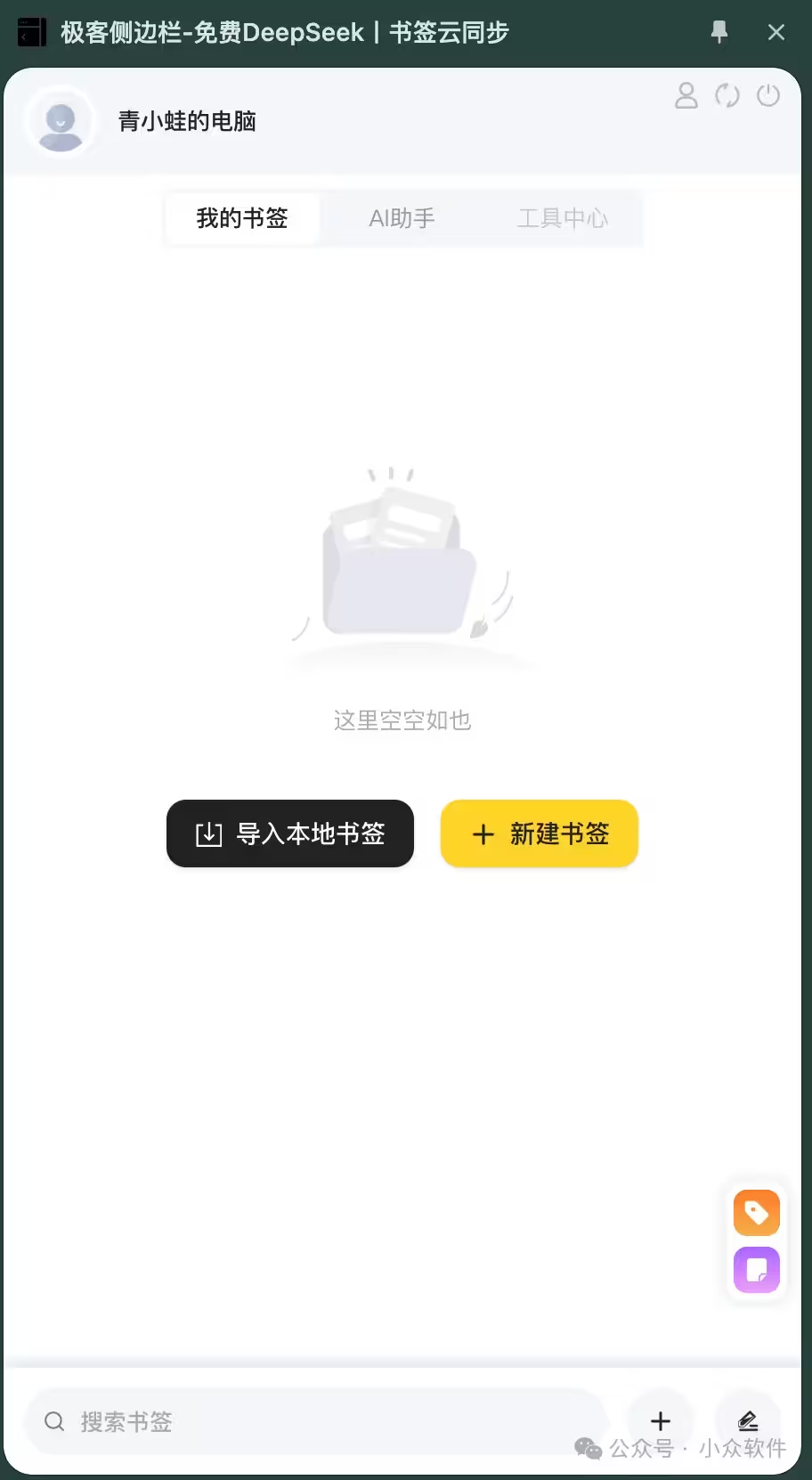
基本上每个一段时间,青小蛙就能收到这样的需求:有没有可以同步的书签呀,愁死我了。
极客侧边栏的这个书签,添加的时候有一个细节,就是它会自动帮你填好当前正在浏览的网页的信息,直接点击保存就行了:
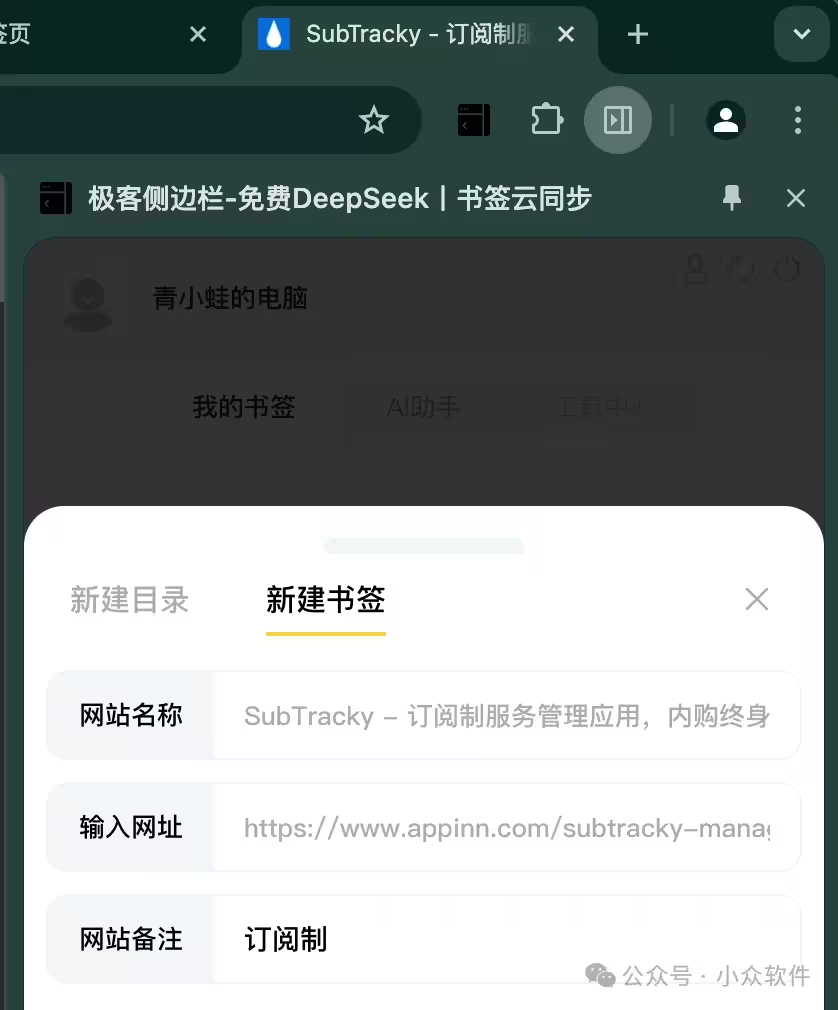
并且,你还可以为网页添加备注,它会标记在书签右侧,鼠标放在那里就会显示出来:
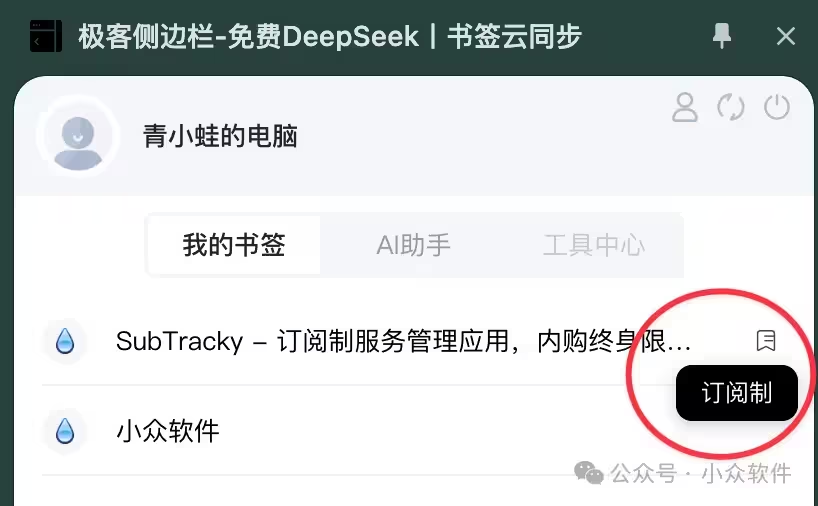
书签 AI 智能分类
这个书签是支持分类的,当你添加了分类之后,添加书签的时候,会出现一个 AI帮我选 的按钮,它就会自动帮你选择分类,非常的赞:
侧边栏 AI 助手
再说回这个侧边栏AI助手吧,相比起其他网页、App 来说,最大的特点,就是方便,是真方便啊。
比如你在浏览网页的时候,想要使用AI,不需要切换标签页,不需要打开另外一款软件,甚至都不需要离开,点一下极客侧边栏按钮,它就出现在侧边栏了。
并且,默认情况下的提问,就是针对当前网页内容进行回答,再也不需要贴网址给AI了:
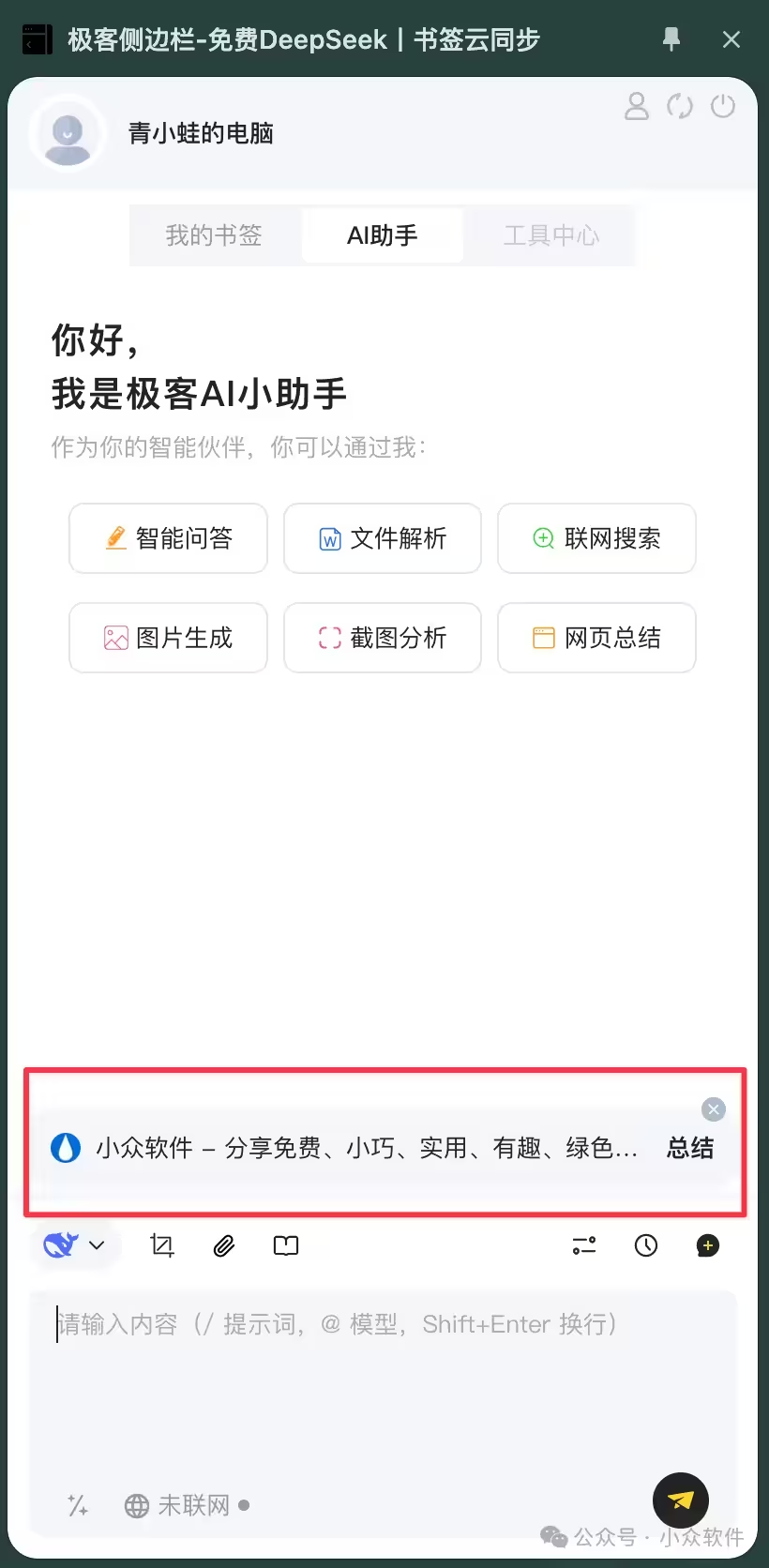
当然如果是与当前网页无关的提问,还是可以把网页删掉,直接提问。注意上图最下面有一个未联网按钮,也就是说,是可以打开联网提问的。
支持的AI模型
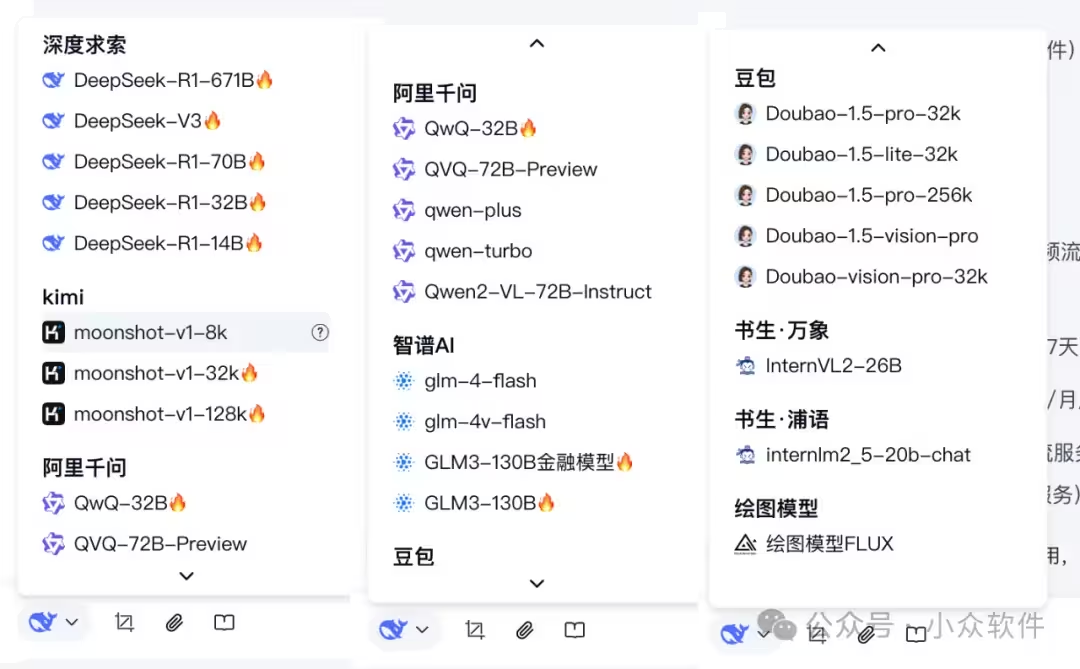
极客侧边栏目前支持 DeepSeek、moonshot、QwQ、Doubao、glm 等主流模型,以及绘图模型。
AI 绘图
是的,你可以在侧边栏里用FLUX模型画图:
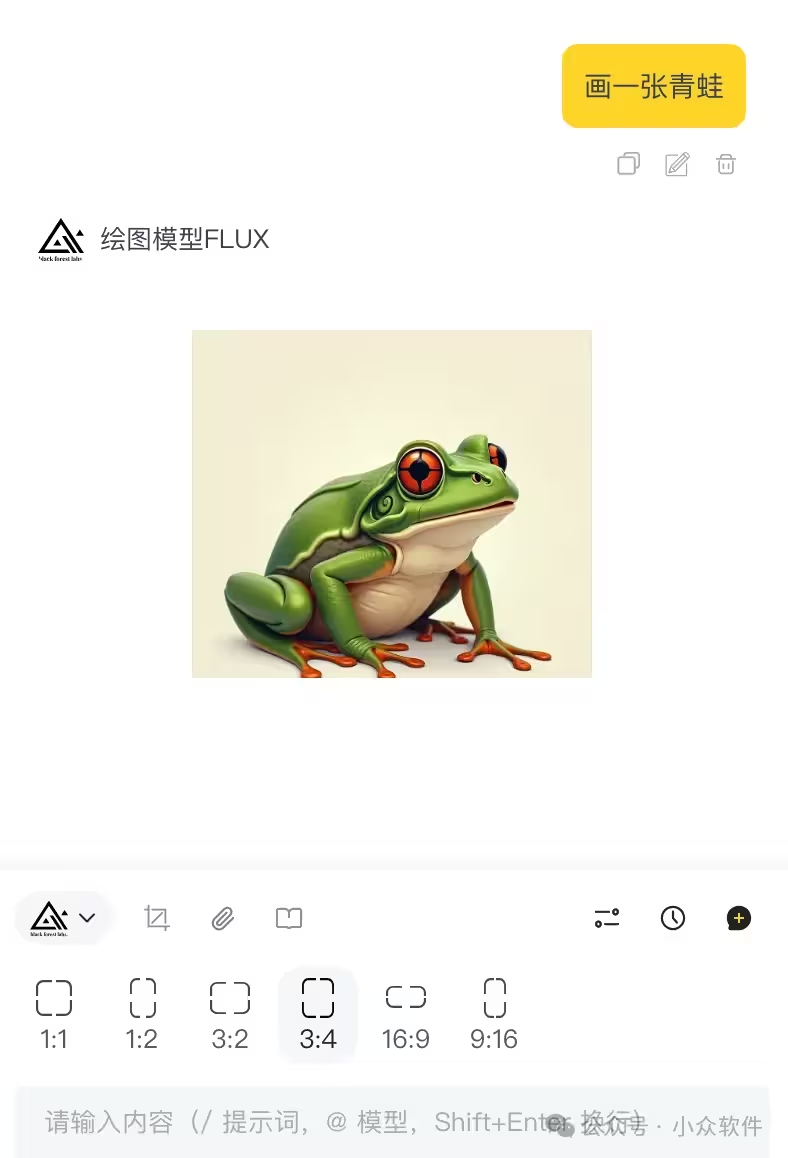
上传文档
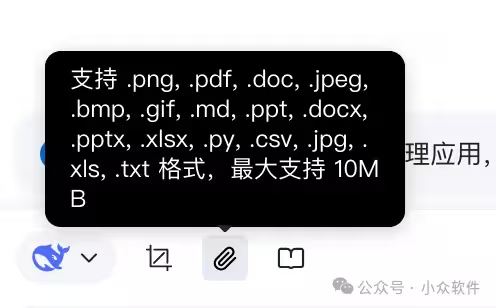
还可以上传文档给 DeepSeek 处理,支持 pdf、docx、pptx、xlsx、csv 等等格式,最大 10MB。也支持上传图片。
网页截图AI
还有一个方便的功能,它自带了一个网页截图功能,针对网页上的图片等内容,直接截取进行处理:
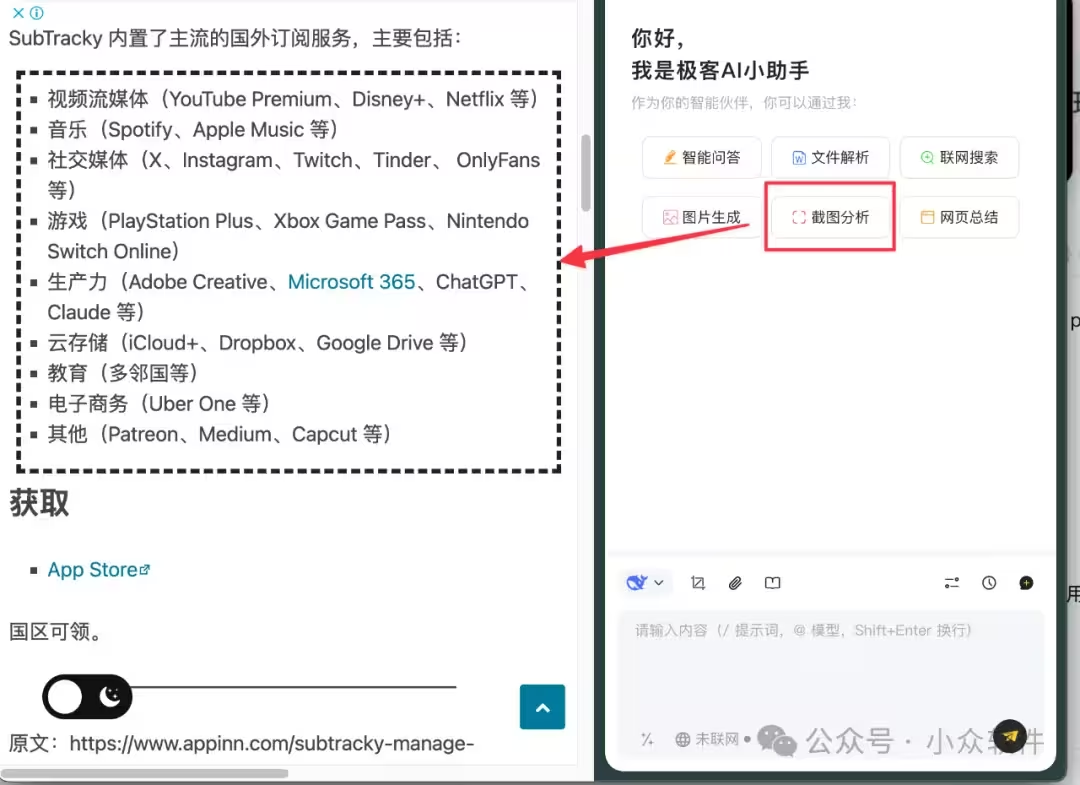
总之,极客侧边栏最大的特色就是不用离开当前正在访问的网页内容,直接对AI提问。看似节省了一个小步骤,用久了就会发现,真方便呀。
获取
直达官网,有安装指南(包括离线安装扩展教程):
原文:https://www.appinn.com/geek-sidebar-for-browser/
本文首发于小众软件微信公众号。